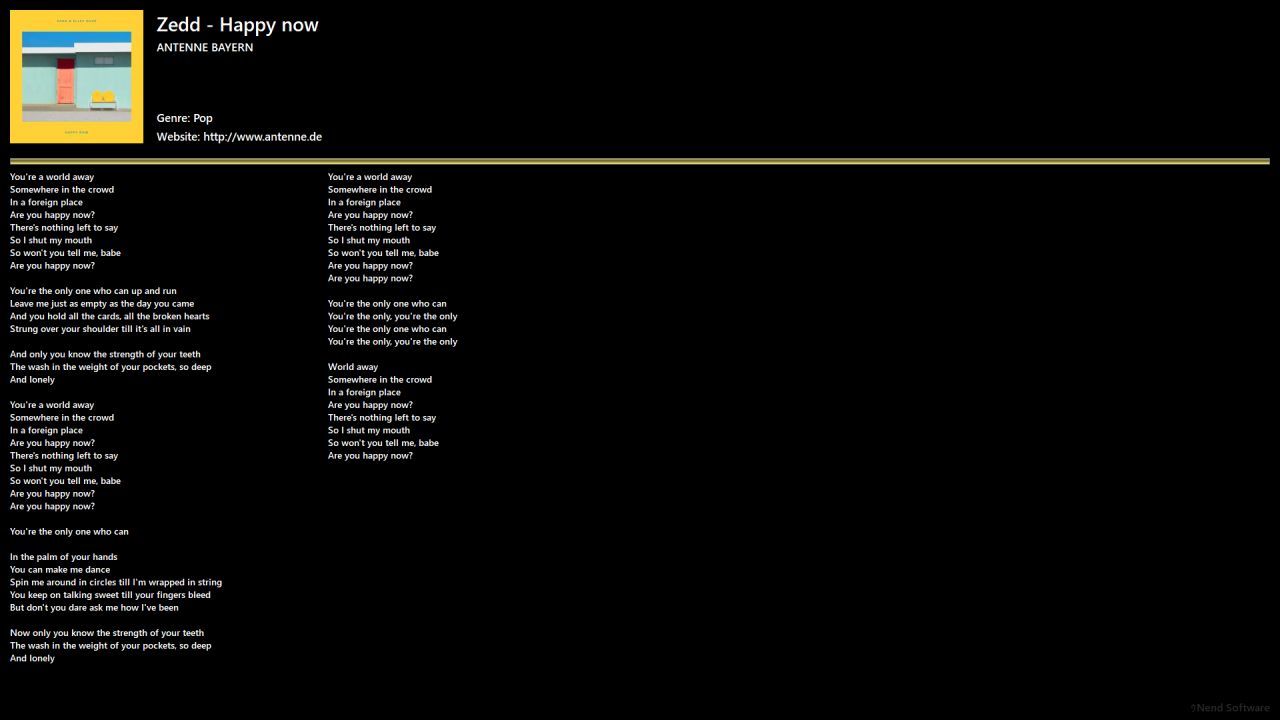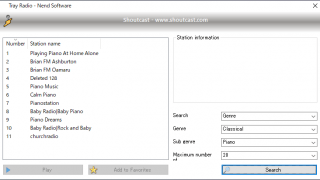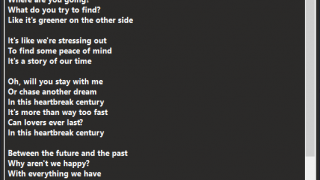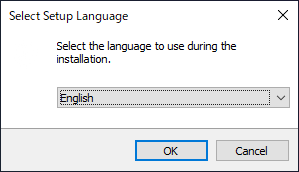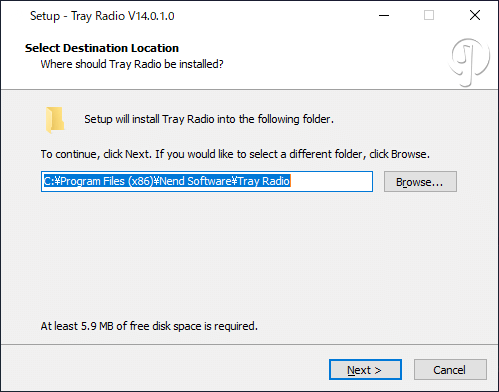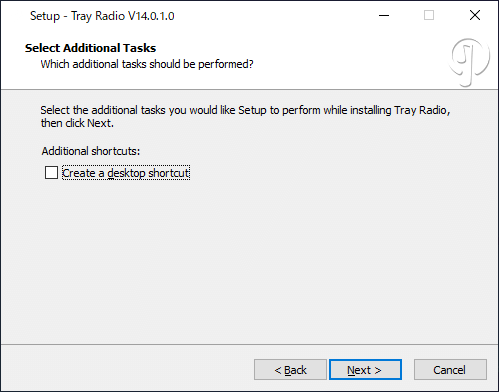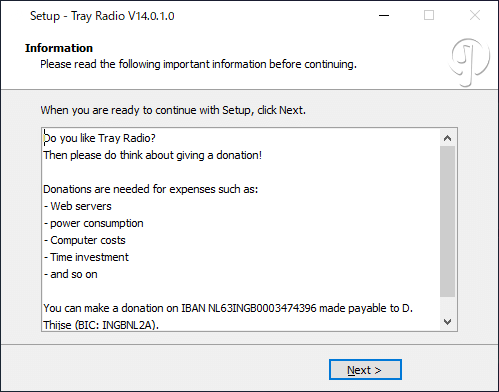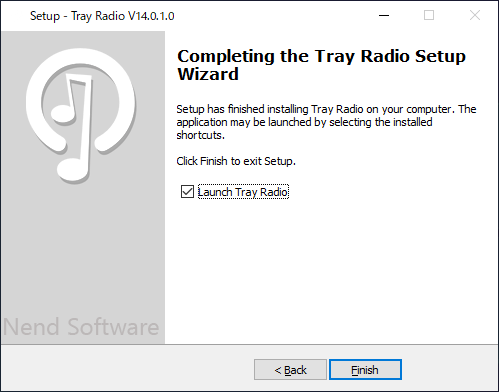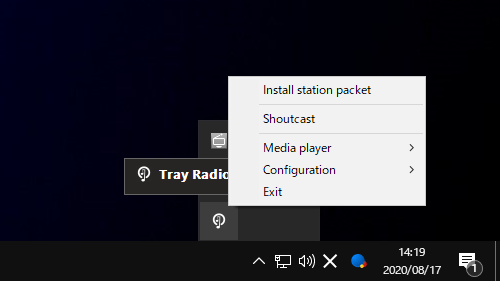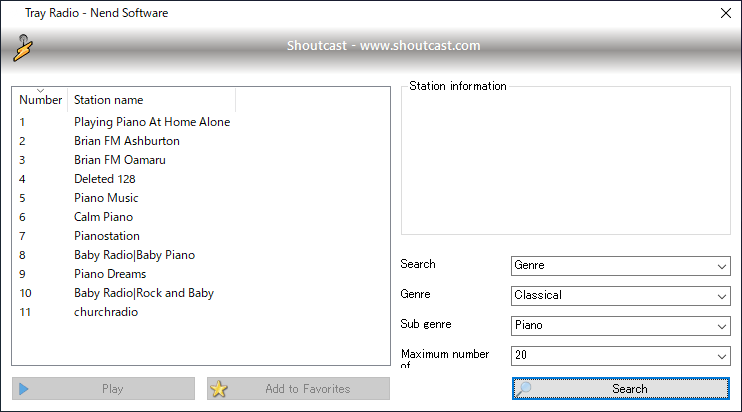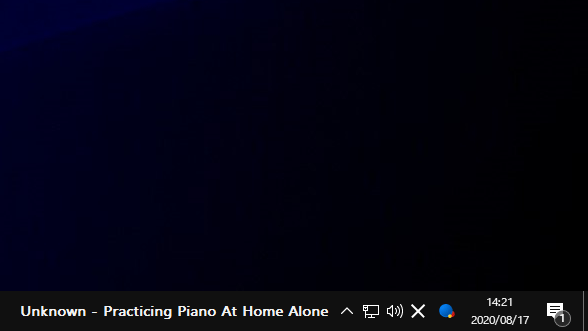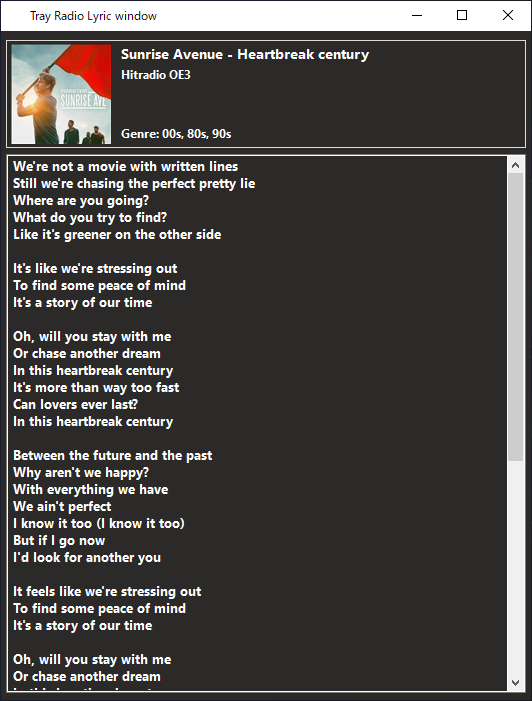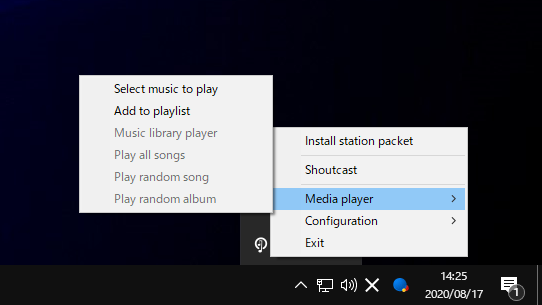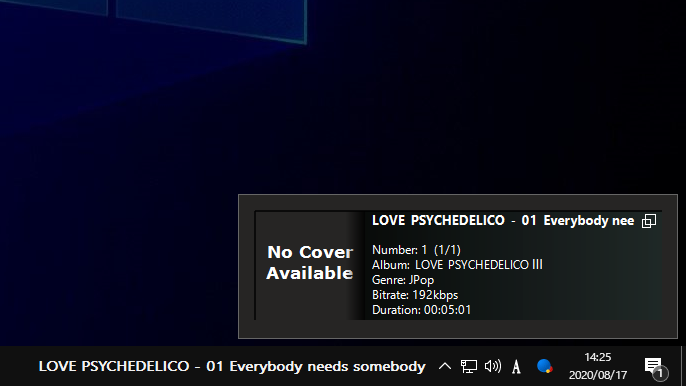説明機能仕様ダウンロード画像使い方
シンプルなインターネットラジオ&MP3 プレーヤー

システムトレイのアイコンから Shoutcast(インターネットラジオ)や PC 上の音楽ファイルを再生することができる、Windows 向けのシンプルなインターネットラジオ&MP3 プレーヤー。
Tray Radio の概要
Tray Radio は、システムトレイアイコンからすべての操作ができる MP3 およびインターネットラジオプレーヤーです。
Tray Radio の機能
Tray Radio の機能の一覧です。
| 機能 | 概要 |
|---|---|
| メイン機能 | ・Shoutcast ステーション(インターネットラジオ)の再生 ・MP3、M4A、WMAファイルの再生 |
| オプション機能 | ・ラジオ局を追加/インポート ・歌詞を表示 ・ジュークボックスオプション画面(フルスクリーン) ・イコライザー |
トレイアイコンに表示するラジオ&MP3プレーヤー
Tray Radio は、トレイアイコンに常駐するラジオ&MP3プレーヤーです。アイコンからすべての操作を行うことができ、好みの音楽ファイルやラジオステーションを再生できるのが特徴です。
使用するにはマウスとホットキーの操作をある程度覚える必要がありますが、一度覚えてしまえばすばやくラジオや音楽ファイルを再生できます。
好みのラジオステーションを検索して再生
ラジオステーションは、ジャンルやキーワード、Top500 から検索することができるので、ロックやクラシックなどの自分の好みに合わせたラジオ局を探して再生できます。
ラジオステーションはお気に入りに追加することが可能で、手動でラジオステーション(ストリームパケット)を追加することもできます。
シンプルなラジオ&MP3 プレーヤー
Tray Radio は、PC の音楽ファイルやインターネットラジオを手軽に再生したいユーザーに適したソフトウェアです。ラジオに関しては多数のラジオステーションが用意されているので、好みのラジオ局が見つかるはずです。
機能
- Shoutcast ステーションの再生
- MP3、M4A、WMAファイルの再生
- ラジオ局を追加
- お気に入りのラジオステーションの設定
- イコライザ
- 歌詞の表示
使い方
インストール
1.インストールする
- ダウンロードしたファイルを実行すると言語の選択画面になります。言語を選択して[OK]をクリックします。
- インストール先フォルダの設定です。変更しない場合はそのまま[Next]をクリックします。
- 追加のタスクの設定です。デスクトップアイコンを作成する場合はチェックします。
- [Next]をクリックしてインストールを開始します。
- ソフトウェアに関する情報が表示されます。[Next]をクリックします。
- インストールが完了しました。[Finish]をクリックしてセットアップウィザードを閉じます。
Shoutcast(インターネットラジオ)を再生する
1.Shoutcast(インターネットラジオ)を再生する
Tray Radio はタスクトレイに常駐します。
- アイコンを右クリックして「Shoutcast」を選択します。
右側の「Serach」のドロップダウンリストから検索方法を選択します。
- 検索設定をした後、[Search]ボタンをクリックすると検索結果のラジオステーションが左のボックスに表示されます。
- ラジオステーションを選択して[Play]ボタンをクリックするとラジオを再生できます。
Search:
・Top500:人気順
・Genre:ジャンル別
・KeyWords:キーワード
・Top500:人気順
・Genre:ジャンル別
・KeyWords:キーワード
再生するとタスクバーにラジオステーション名(または曲名)が表示されます。
- タスクバー上を右クリックするとプレーヤーを起動できます。
- タスクバー上を左クリックすると歌詞を表示するウィンドウを表示できます。
音楽ファイルを再生する
1.音楽ファイルを再生する
- トレイアイコンを右クリックして「Media player」>「Select music to play」を選択します。
- ファイルブラウザが開くので、再生したいファイルを選択します。
- 再生すると、タスクバーに再生中の曲名などの情報が表示されます。